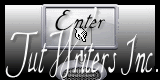Keep me on Fire

Deze les is gemaakt in PSP16 maar kan ook in andere versies gemaakt worden
Benodigdheden
Een Maskers - Monaiekje mask 17 deze openen in je PSP
Een Maskers - masktheotherside_camerontags deze openen in je PSP
Toestemmingen tubes Hier
Filters
Simple
Carolaine and Sensibility
Greg’s Factory Output Vol.II
Nik software - Color Efex Pro 3.0 Complete
Materialen
De tube(S) komen van Jeanne Nikita.
De tubes worden in de les naar mijn inzicht op maat gemaakt.
Gebruik je eigen tubes verklein ze naar eigen inzicht
Is er een tube van jou bij laat het even weten dan kan ik je naam erbij zetten
Hierbij bedank ik alle tube makers en maaksters voor het maken van deze schitterende tubes.
Laat het watermerk van de tube intact. Het copyright hoort bij de originele artiest.
Laat de credit bij de maker.
*****
De kleuren, mengmodus en laagdichtheid in deze les, zijn gekozen voor deze materialen
Werk je met eigen afbeeldingen en /of eigen tubes maak ze dan even groot !!!
mengmodus/dekking aanpassen in je lagenpalet naar eigen inzicht.
pas dit aan als het nodig is
****
Stap 1
Open je tubes en Masker in PSP, minimaliseer ze
Aanpassen - scherpte - onscherp masker 1-64-4.
*
Stap 2
Zoek uit jou tube een lichte voorgrondkleur en een donkere achtergrondkleur
Deze kleur heb ik gebruikt Voorgrondkleur op #c0c0c0 en je Achtergrondkleur op #3a393e
Schrijf van je achtergrondkleur even de K en V op.
*
Stap 3
Bestand - Nieuw - 900 x 600 pixels - Transparant aangevinkt.
*
Stap 4
Selecties - Alles selecteren
*
Stap 5
Activeer je achtergrond - JHanna_493_background
*
Bewerken - Kopiëren
*
Bewerken - Plakken in de selectie
*
Selecties - Niets selecteren
*
Stap 6
Heb je een andere kleur verander deze dan met je K en V wat je net heb opgeschreven
Aanpassen - kleurtoon en verzadiging - inkleuren.
Vul hier de K en V in van je achtergrondkleur.

Stap 7
Lagen - Nieuwe rasterlaag.
*
Stap 8
Vul die met je achtergrondkleur #3a393e
*
Stap 9
Lagen - Nieuwe maskerlaag - Uit afbeelding - Zoek je masker - Monaiekje mask 17 op
Luminantie van bron aangevinkt en maskergegevens omkeren niet aangevinkt

Stap 10
Lagen - Samenvoegen - Groep samenvoegen.
*
Stap 11
Mengmodus -Vermenigvuldigen
*
Stap 12
Effecten - Insteekfilter - Simple - Blintz
*
Stap 13
Effecten - Insteekfilter - Simple - Pizza Slice Mirror
*
Stap 14
Selecties - Aangepaste selectie

En klik op delete
*
Stap 15
Selecties - Niets selecteren
*
Stap 16
Lagen - Nieuwe rasterlaag.
*
Stap 17
Vul die met je voorgrondkleur #c0c0c0
*
Stap 18
Lagen - Nieuwe maskerlaag - Uit afbeelding - Zoek je masker - masktheotherside_camerontags op
Luminantie van bron aangevinkt en maskergegevens omkeren niet aangevinkt

Stap 19
Lagen - Samenvoegen - Groep samenvoegen
*
Stap 20
Effecten - Insteek Filter - Carolaine and Sensibility - CS -DLines

Stap 21
Lagenpalet
Trek deze laag onder onder Groep Raster 2.
*
Stap 22
Ga nu weer op je bovenste laag staan
*
Stap 23
Activeer je tube van een persoon - 1228686123_hommes
Bewerken - Kopiëren.
*
Stap 24
Terug naar je werkvel.
Bewerken - Plakken als nieuwe laag - Zet deze aan de linker kant neer
*
Lagenpalet trek deze 2 maal onder Groep Raster 2
*
Stap 25
Afbeelding - Randen toevoegen - 2 pixel - Voorgrondkleur - Symmetrisch aangevinkt
*
Afbeelding - Randen toevoegen - 20 pixels - Achtergrondkleur - Symmetrisch aangevinkt
*
Neem je gereedschap toverstaf en selecteer je laatste toegevoegde rand.

Stap 26
Effecten - Insteekfilters - Greg,s Factory Output Vol II - Pool shadow.

Stap 27
Selecties -Niets selecteren
*
Stap 28
Afbeelding - Randen toevoegen - 2 pixel - Voorgrondkleur - Symmetrisch aangevinkt
*
Afbeelding - Randen toevoegen - 30 pixels - Achtergrondkleur - Symmetrisch aangevinkt
*
Stap 29
Neem je gereedschap toverstaf en selecteer je laatste toegevoegde rand.
*
Stap 30
Effecten - Insteekfilters - Greg,s factory 2 - Pool shadow.
*
Stap 31
Selecties -Niets selecteren
*
Stap 32
Activeer je tube van een persoon - Jeanne_Woman_20150331
Bewerken - Kopiëren.
*
Stap 32
Terug naar je werkvel.
Bewerken - Plakken als nieuwe laag - Zet deze aan de rechter kant neer
*
Stap 33
Lagen - Nieuwe rasterlaag - Plaats hier je watermerk in
*
Stap 34
Lagen - Samenvoegen - Alle lagen samenvoegen.
*
Stap 35
Effecten - Insteekfilter - Nik Software - Color Efex Pro 3.0 Complete -Tonal Contrast

Stap 36
Deze stap toepassen als je Jou crea in de Gallery wil plaatsen
Afbeelding - Formaat wijzigen naar 800 pixels.
*
Stap 37
Bestand - Exporteren - JPEG, geef je plaatje een naam en sla deze op.
*
Heb jij een les gemaakt en wil je de uitwerking ook Hier showen
Stuur mij dan een EMAIL met jouw uitwerking dan plaats ik hem erbij
Jouw lessen mogen niet groter zijn dan 800PX voor de Gallery
If you mail me your version, you can see it here,
please not bigger than 800px,
Extra voorbeeld


Met dank aan Hennie voor testen van de les
Uitwerking Hennie:

Bedankt voor jullie mooie versies!
Thanks for your beautiful versions!







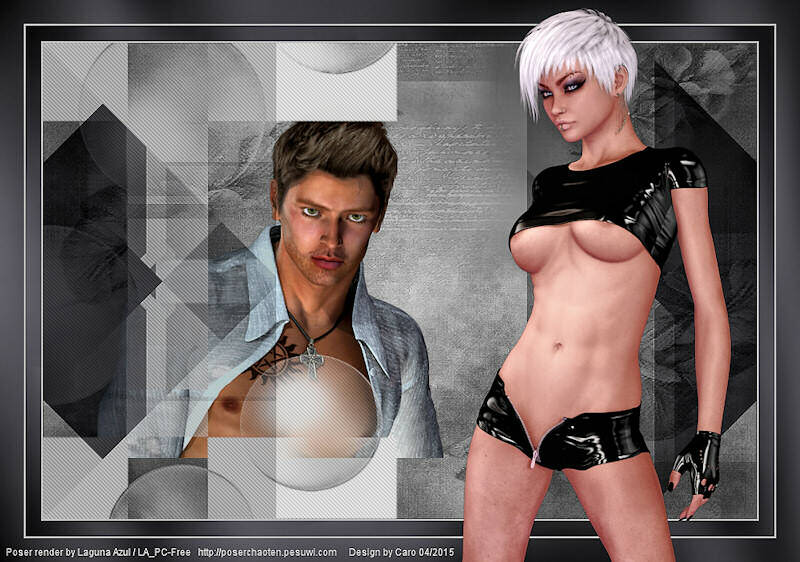

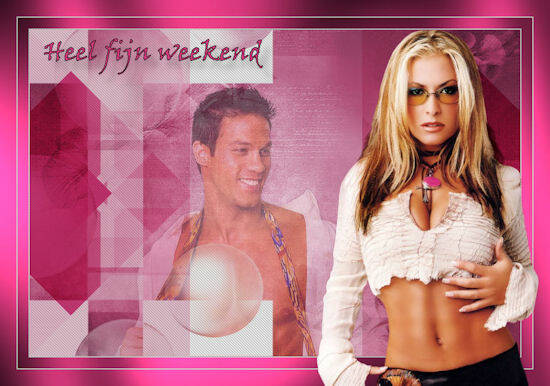


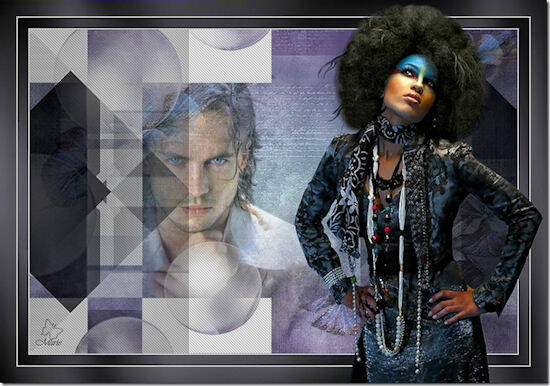



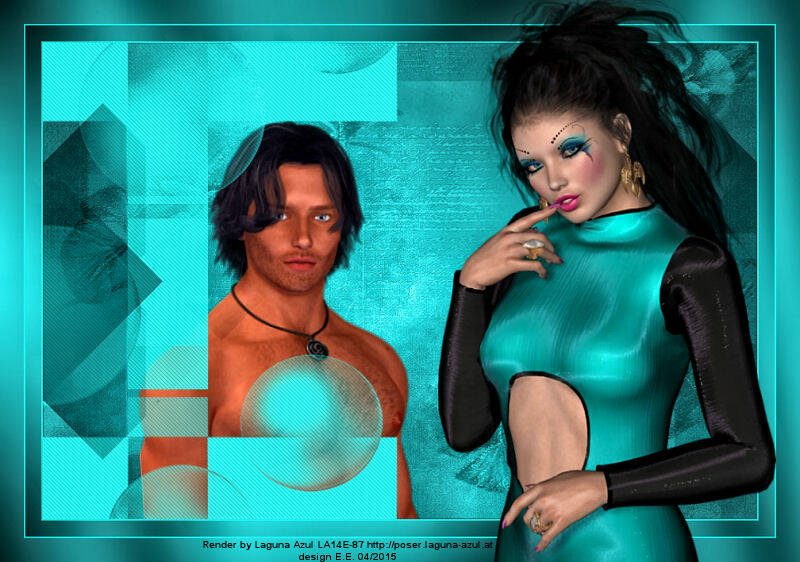





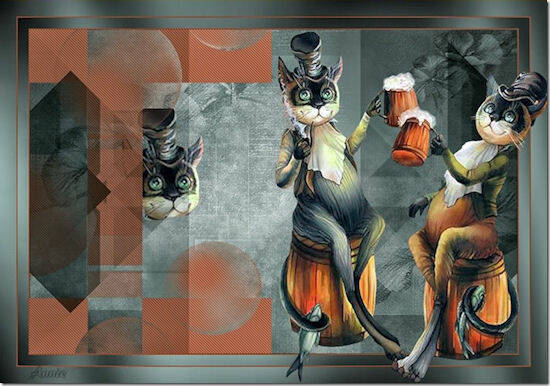







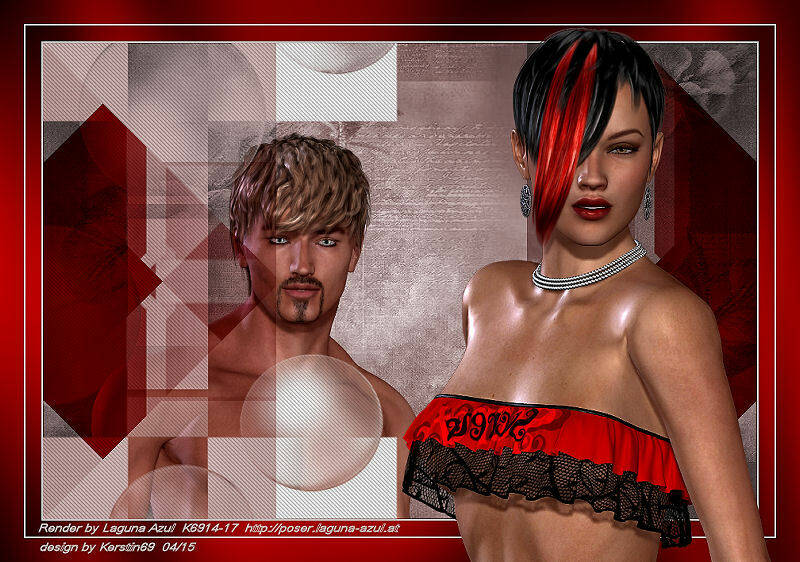





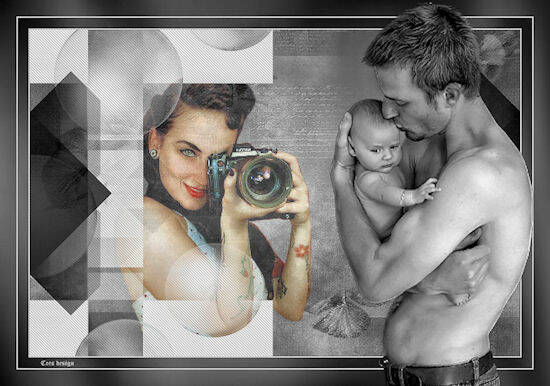


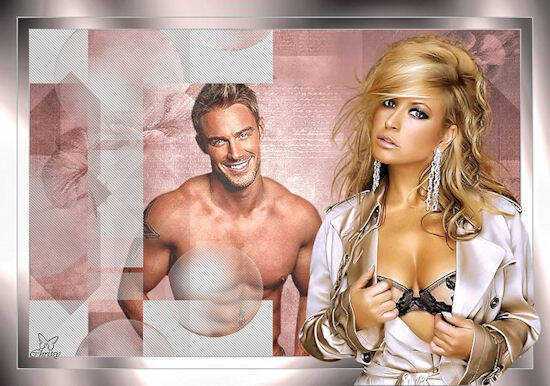


Deze les is geschreven door Gerrie op 2 April 2015
Deze les is en blijft eigendom van Gerrie
Het is verboden deze te kopiëren of te verspreiden, zonder mijn schriftelijke toestemming.
Al mijn lessen zijn zelf ontworpen... dus enige overeenkomst is dan ook puur toeval.
Al mijn lessen staan geregistreerd bij TWI